כיצד להפעיל מצב כהה של Microsoft Outlook
Miscellanea / / March 10, 2022
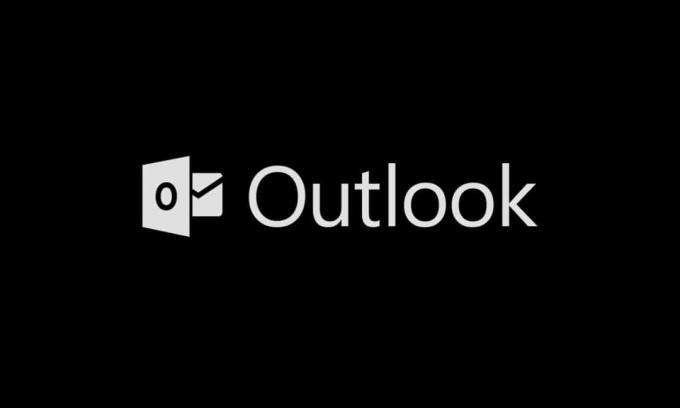
במהלך השנים האחרונות, מצב כהה הפך לנושא הרצוי עבור רוב המשתמשים במכשירים שונים. זה מפחית את עומס העיניים והופך את ההסתכלות על מסכים דיגיטליים לנסבלים. כיוון שראה את היתרונות (ודרישת המשתמש) של ערכת נושא אפל, הוא זמין על ידי כל המפתחים והיצרנים כאחד. גם מיקרוסופט עדכנה את חבילת ה-Office שלה והציגה את המצב האפל של Microsoft Outlook לבסיס המשתמשים שלה. במאמר זה, אנו נדריך אותך בתהליך של הפעלת מצב אפל של outlook 365 ומצב אפל של outlook אנדרואיד. בוא נכבה את האורות.
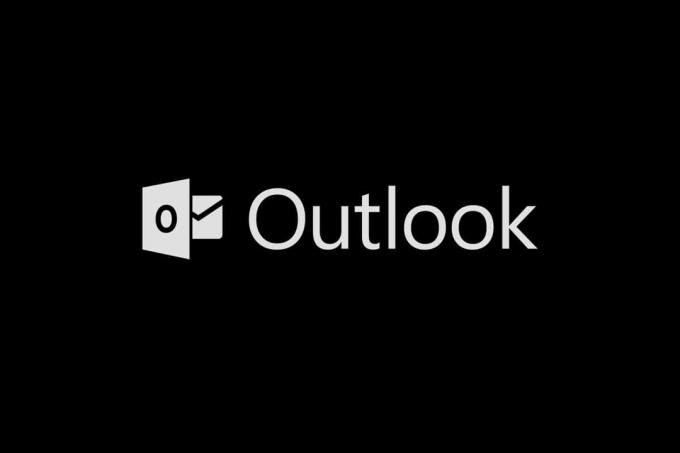
תוכן
- כיצד להפעיל מצב כהה של Microsoft Outlook
- אפשרות I: במחשב
- אפשרות II: באנדרואיד
כיצד להפעיל מצב כהה של Microsoft Outlook
לפני שמתחילים, ברצוננו להודיע לך שמצב כהה של Microsoft Outlook זמין רק למשתמשים עם א Microsoft 365 מנוי (Office 365). משתמשי Office 2016 ו-Office 2013 יצטרכו להישאר מרוצים עם ערכת נושא אפור כהה במקום זאת. כמו כן, הגדרות ערכת הנושא של Office הן אוניברסליות ומשפיעות על כל היישומים בחבילה כולל אלה במערכות אחרות המחוברות לאותו חשבון משתמש.
פתק: אם אינך בטוח בסוג המנוי שלך ל-Office, לחץ לחיצה ימנית על לחצן תפריט התחל ובחר אפליקציות ותכונות. גלול ברשימה כדי למצוא את מנוי Office ומספר הגרסה שלך.
אפשרות I: במחשב
בצע את השלבים הבאים כדי להפעיל מצב כהה של Microsoft Outlook במחשב -
1. לִפְתוֹחַ חליפת משרד יישום כמו Word, Powerpoint או Excel על ידי לחיצה כפולה על סמל קיצור הדרך בשולחן העבודה שלו או על ידי ביצוע חיפוש עבורו ולחיצה על פתח.
2. לחץ על קוֹבֶץ לחצן בפינה השמאלית העליונה של חלון היישום.
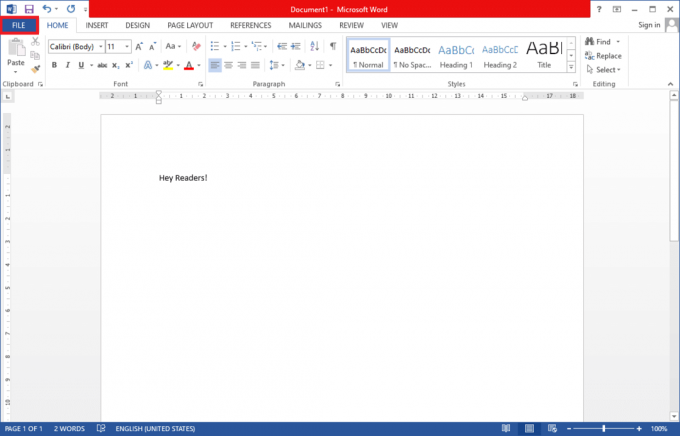
3. לחץ על חֶשְׁבּוֹן בחלק התחתון של סרגל הצד.
4. בחלונית הימנית, הרחב את נושא משרד הרשימה הנפתחת ובחר את שָׁחוֹר אוֹפְּצִיָה. (אפשרויות ערכת נושא אחרות כוללות צבעוני (נושא ברירת מחדל), אפור כהה ולבן. ערכת הנושא האפור כהה דומה לזאת השחור ולכן שווה לנסות.) ניתן גם להתאים אישית את הרקע של המשרד ולהגדיר אותו ללא אם תרצה.
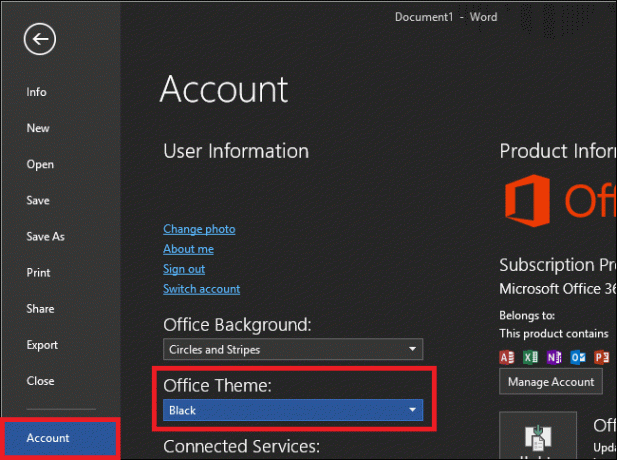
דרך נוספת לעבור למצב כהה של Microsoft Outlook ניתנת להלן;
1. לחץ על אפשרויות בתפריט קובץ.

2. בתוך ה התאם אישית את העותק שלך של Microsoft Office סעיף של כללי לשונית, פתח את נושא משרד תפריט בחירה ובחר שָׁחוֹר. לחץ על בסדר להביא את השינויים לתוקף.
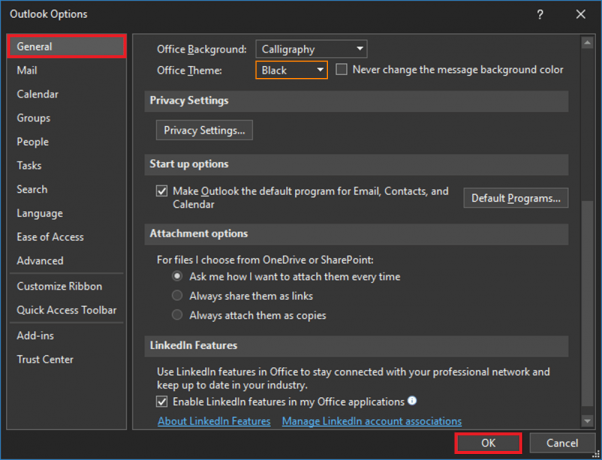
כל יישומי Office המותקנים במערכת שלך, כולל Outlook, ישתנו כעת לנושא האפל.
3. אתה יכול גם להעביר בקלות את חלונית הקריאה (גוף הדואר) ב-Outlook כדי שיהיה רקע בהיר או כהה על ידי לחיצה על הדלק/כבה את האורות הלחצן נמצא לצד כפתור השב בגרסאות האחרונות.
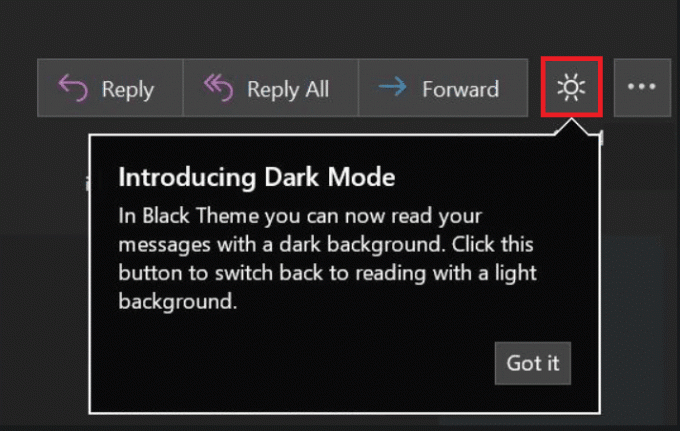
4. בהתאם לגרסת Outlook שלך, ייתכן שתמצא גם א החלף רקע אפשרות בסרט של בית אוֹ הוֹדָעָה לשונית.

5. מצב כהה של Microsoft Outlook זמין גם בלקוח האינטרנט של Outlook. פשוט לחץ על גלגל שיניים סמל הגדרות בפינה השמאלית העליונה של דף האינטרנט והחלף עַל המתג למצב כהה (ודא שהערכת נושא מוגדרת לכחול). בדומה לאפליקציית שולחן העבודה, ניתן לעבור בין חלונית קריאה לבנה או כהה על ידי לחיצה על כפתור הנורה/ירח.
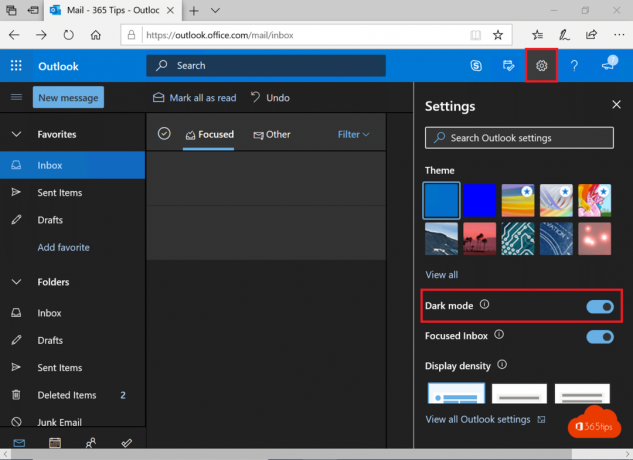
קרא גם:תקן אפליקציית Outlook לא תיפתח ב-Windows 10
אפשרות II: באנדרואיד
לכל המכשירים הניידים יש את אותם השלבים להפעלת מצב כהה של Outlook. אם אינך יכול לראות את הנושא, ודא שהאפליקציה שלך מעודכנת. הוא זמין בגרסת אנדרואיד 4.0.4 (345) ומעלה. עבור משתמשי iOS, גרסת Outlook המותקנת במכשירים שלהם צריכה להיות גרסה 4.2.0 או חדשה יותר. בצע את השלבים הבאים כדי להפעיל עיצוב כהה בטלפון.
1. לִפְתוֹחַ הַשׁקָפָה אפליקציה בטלפון שלך.
2. הקש על שלך פּרוֹפִיל סמל.
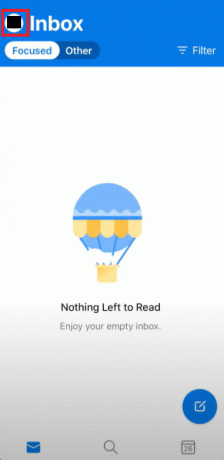
3. הקש על גלגל שיניים סמל בפינה השמאלית התחתונה כדי לפתוח הגדרות.

4. בהגדרות, גלול למטה העדפות מקטע, הקש נושא אוֹפְּצִיָה.
פתק: ב-iOS במקום ערכת נושא, זה כן מראה חיצוני
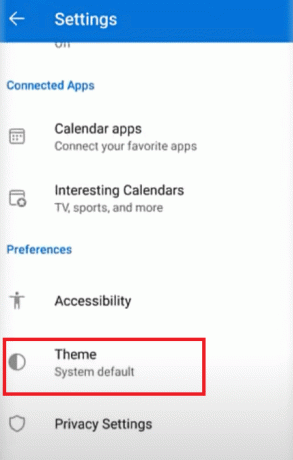
5. הקש אפל.
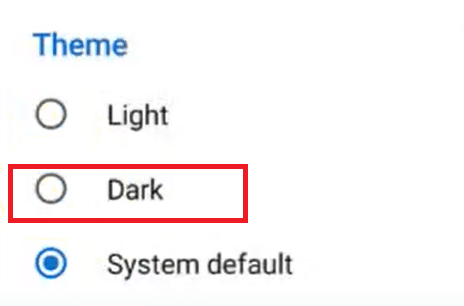
6. כעת האפליקציה שלך צריכה להיות עם נושא כהה כפי שמוצג להלן.
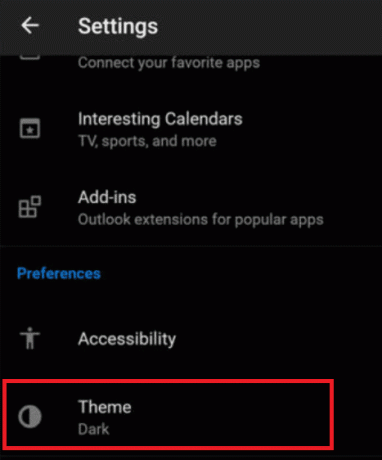
אנו מקווים שהפעלת המצב האפל ב-Microsoft Outlook ובכל שאר יישומי Office יביא קצת הקלה לעיניים שלך וגם יעזור לך להוציא מיילים עבודה בקלות בלילה. אם אתה מוצא את עצמך עובד מעבר לשעת השינה שלך לעתים קרובות למדי, אנו ממליצים להתקין שֶׁטֶף. הוא מתאים את טמפרטורת המסך בהתאם לשעה ביום ולחדר שבו אתה נמצא.
מוּמלָץ:
- כיצד לשנות את צבע שורת המשימות ב-Windows 10
- תקן את Microsoft Setup Bootstrapper הפסיק לעבוד
- כיצד לעצור הודעות פלאש
- היכן מאוחסנות הקלטות Microsoft Teams?
אנו מקווים שהמדריך הזה היה מועיל והצלחת להפעיל אותו מצב כהה של Microsoft Outlook. סקרנו גם כיצד להפעיל מצב כהה של outlook 365 ומצב כהה של outlook אנדרואיד ומצב כהה של iOS גם כן. אם יש לך שאלות או הצעות כלשהן, אל תהסס לשלוח אותן בקטע ההערות.



